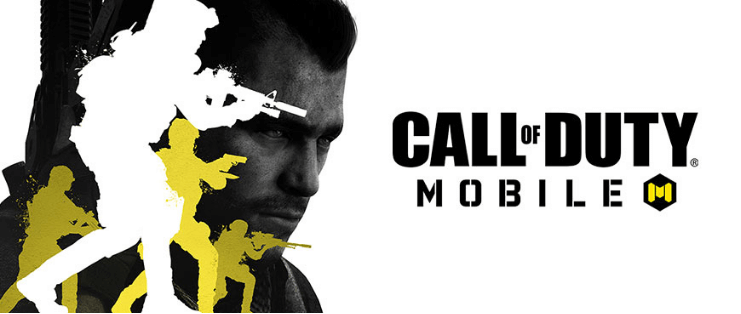Android – справді найкраща мобільна операційна система, яка коли-небудь була створена. Порівняно з усіма іншими мобільними операційними системами Android пропонує ширший спектр функцій і можливостей налаштування. Крім того, платформа Android характеризується широкою доступністю величезних додатків, і це вважається однією з її найвидатніших переваг.
Кожен Android-смартфон на ринку постачається з додатком-калькулятором. Ця програма може допомогти виконати прості чи складні обчислення за лічені секунди. Пристрої зазвичай йдуть у комплекті піксель з додатком Google КалькуляторЦе програма, якою можна користуватися безкоштовно.
Що стосується інших телефонних компаній, таких як Samsung, Realme та інші, вони пропонують додатки-калькулятори, інтегровані в їхні телефони. Ці програми, надані телефонною компанією, часто кращі та мають привабливіший інтерфейс користувача.
Якщо у вашому телефоні немає програми-калькулятора, ви можете легко її встановити Google Калькулятор З магазину Google Play. Калькулятор Google може допомогти вам виконувати прості чи складні обчислення, але іноді вам може знадобитися додаткова підтримка для доступу до деяких функцій.
Як перевірити дату калькулятора на Android
Наприклад, нещодавно багато користувачів запитували «як перевірити калькулятор дати в Android». Історія калькулятора є важливою функцією, але вона доступна не в усіх програмах-калькуляторах. Популярні програми-калькулятори, такі як Google Calculator, надають цю функцію.
Ось кілька простих способів перегляду історії калькулятора на Android. Ми надамо вам пояснення, як перевірити дату калькулятора в програмах Google Calculator, Realme Calculator і Samsung Calculator. Тож почнемо.
1) Як переглянути історію калькулятора на Android
Якщо у вас є пристрій Realme, ви можете виконати ці дії, щоб перевірити дату калькулятора. Ось як перевірити дату калькулятора на телефонах Realme.
- Спочатку відкрийте панель програм на своєму смартфоні Android.
- Далі знайдіть Калькулятор і клацніть програму Калькулятор.
- А тепер порахуйте. Коли ви закінчите, натисніть, щоб отримати доступ до історії калькулятора Три моменти У верхньому правому куті.
калькулятор realme - У меню, що з’явиться, виберіть Записи.
Виберіть записи в Realme Calculator - Ви зможете все побачити Збережена історія калькулятора.
Переглянути всю історію калькулятора, збережену в Realme Calculator - Щоб очистити історію, торкніться Значок сканування у верхньому правому куті.
Натисніть піктограму сканування в Realme Calculator
Це воно! Таким чином ви можете переглядати історію калькулятора на своєму смартфоні Realme.
2) Як перевірити історію калькулятора в Google Calculator
Якщо на вашому телефоні є програма Google Calculator, виконайте ці дії, щоб переглянути історію калькулятора. Ось як перевірити історію калькулятора на Android.
- Спочатку відкрийте панель програм на своєму смартфоні Android.
- Коли відкриється панель програм, торкніться Додаток калькулятор.
- Тепер скористайтеся додатком Калькулятор, щоб створити журнал.
- Щоб переглянути історію калькулятора, натисніть Три моменти у верхньому правому куті.
Натисніть на три крапки в Google Calculator - У меню, що з’явиться, виберіть запис.
Знайдіть історію в Google Calculator - Ви зможете Переглянути всю збережену історію калькулятора.
Переглянути всю історію калькулятора, збережену в Google Calculator - Щоб очистити історію калькулятора на Android, торкніться Три моменти у верхньому правому куті та виберіть обстежити.
Натисніть на три крапки та виберіть Очистити в Google Calculator
Це воно! Таким чином ви можете перевірити історію калькулятора на своєму смартфоні Android.
3) Перевірте історію калькулятора на Samsung Calculator
Samsung зазвичай робить все можливе, щоб оснастити свої телефони якомога більшою кількістю функцій. Програма Samsung Calculator для пристроїв Galaxy має більше можливостей, ніж звичайна програма-калькулятор.
Якщо ви використовуєте Samsung Calculator для базових математичних потреб, виконайте ці дії, щоб переглянути історію калькулятора.
- Відкрийте панель програм на смартфоні Samsung.
- Коли відкриється панель програм, торкніться Додаток калькулятор.
Програма калькулятор на телефон Samsung - Тепер виконайте базові обчислення, щоб створити реєстр калькулятора.
- Щоб отримати доступ до історії калькулятора, натисніть кнопку запис (символ годинника).
Натисніть кнопку запису на калькуляторі Samsung - Тепер ви побачите всі попередні облікові записи. Ви просто можете Прокрутіть свої останні облікові записи.
Ви побачите всі попередні розрахунки в калькуляторі Samsung - Якщо ви хочете очистити історію калькулятора, натисніть кнопку все очистити Як показано на наступному малюнку.
Якщо ви хочете очистити історію калькулятора, натисніть кнопку «Очистити все» в калькуляторі Samsung
Це воно! Таким чином ви можете перевірити історію калькулятора на смартфонах Samsung.
Важливо пам’ятати, що виробники зазвичай пропонують програму-калькулятор у комплекті зі своїми телефонами. Тому кроки, необхідні для перевірки історії калькулятора на Android, можуть відрізнятися від одного телефону до іншого. Однак ми поділилися методом перевірки історії калькулятора в програмі Google Calculator, яка зазвичай доступна на більшості пристроїв Android.
Отже, це були кілька простих способів перевірити історію калькулятора на смартфоні Android. Ми надали інструкції щодо доступу до Калькулятора дати в програмах Google Calculator, Realme Calculator і Samsung Calculator. Не соромтеся попросити додаткової допомоги, якщо вам потрібна додаткова інформація про те, як отримати доступ до калькулятора дати на Android.
Висновок
У цій статті ми дізналися, як перевірити калькулятор дати на пристроях Android. Було обговорено важливість вбудованих програм-калькуляторів у мобільні телефони та те, як кроки можуть відрізнятися у різних виробників телефонів. Докладні інструкції щодо доступу до історії калькулятора надано в програмах Google Calculator, Realme Calculator і Samsung Calculator.
Важливо розуміти, що ці процеси змінюються на різних телефонах, але наведені кроки є загальним посібником для користувачів. Якщо вам потрібна додаткова допомога або конкретні інструкції для вашого телефону, ви завжди можете запитати додаткову інформацію.
Зрештою, ці прості інструкції показують, як користувачі можуть скористатися функцією калькулятора дати на пристроях Android незалежно від моделі, якою вони володіють.
Сподіваємося, ця стаття допоможе вам дізнатися, як перевірити історію калькулятора на Android. Поділіться з нами своєю думкою та досвідом у коментарях. Крім того, якщо стаття вам допомогла, обов'язково поділіться нею з друзями.